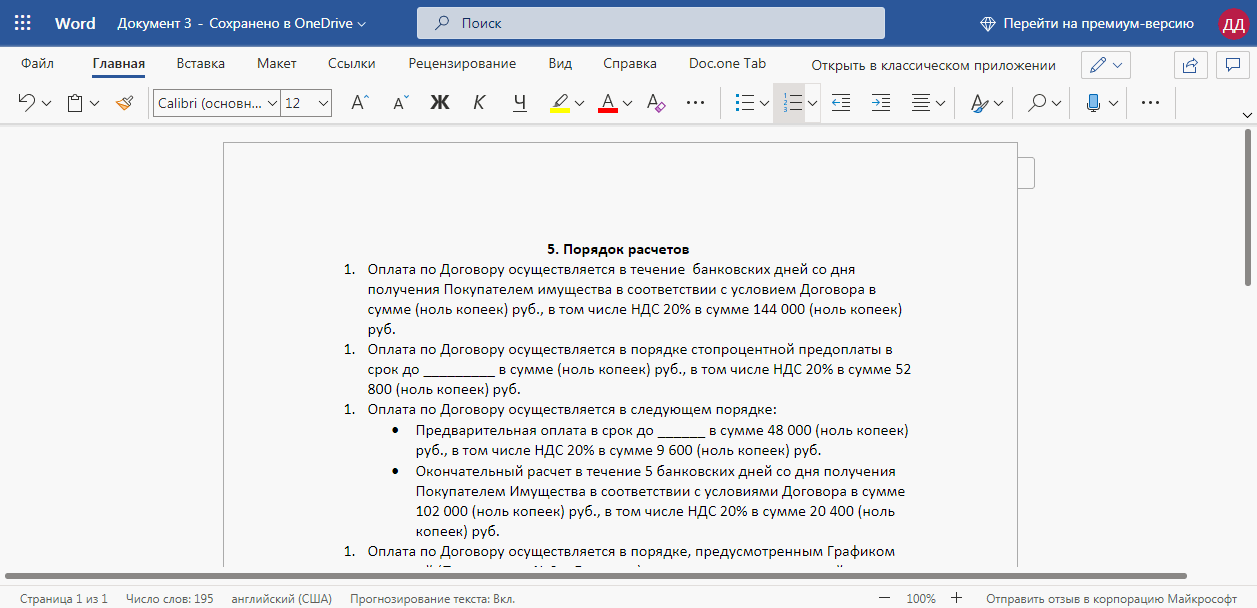Для работы с условиями отображения через MS Word подключите надстройку Doc.one и откройте шаблон в Microsoft Word.
Для добавления условия:
- Добавьте в шаблон все варианты текста, которые при различных обстоятельствах могут появляться в документе. Помните, что нельзя наложить условие на текст, который содержит символы
[,],|,{и}. - Откройте вкладку Doc.one Tab на панели инструментов.
- Нажмите кнопку Show add-in panel в верхнем меню. Справа от документа появится панель Doc.one add-in.
- Нажмите кнопку Add condition.
- На боковой панели появится форма добавления условия. Выделите фрагмент текста.
- На боковой панели в поле Title введите вопрос, общий для всех вариантов. В поле Answer введите ответ, при котором в документе будет отображаться именно выделенный фрагмент текста.
- Для сохранения условия отображения нажмите кнопку Save condition.
- Фрагмент текста будет выделен отметкой, содержащей вопрос и ответ, при которых он будет отображаться. Выделите следующий фрагмент.
- В поле Title выберите введенный ранее вопрос, общий для всех вариантов. В поле Answer введите ответ, при котором в документе будет отображаться именно выделенный фрагмент текста.
- Для сохранения условия отображения нажмите кнопку Save condition. Повторите действия для каждого фрагмента текста.
В результате для всех вариантов текста будут указаны вопросы и ответы, при которых текст будет отображаться. То есть пользователю, формирующему документ, будет достаточно ответить на список вопросов на боковой панели, чтобы из общего шаблона сформировать документ, подходящий для конкретных условий.